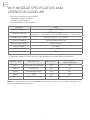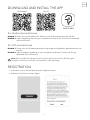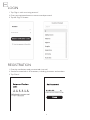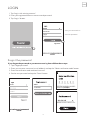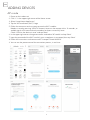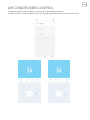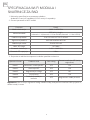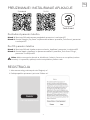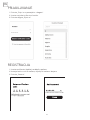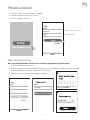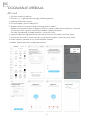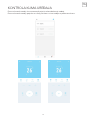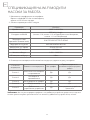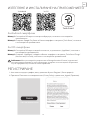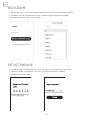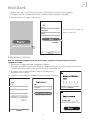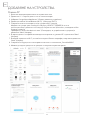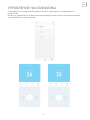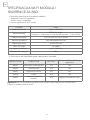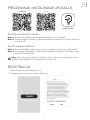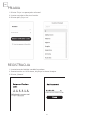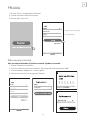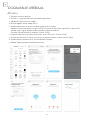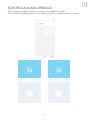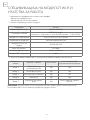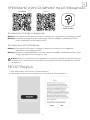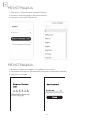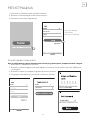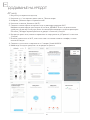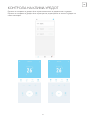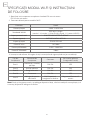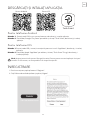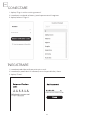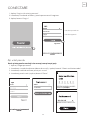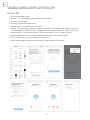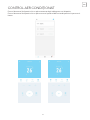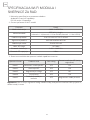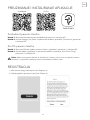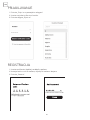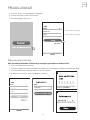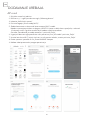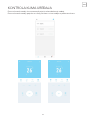Tesla TA27FFCL-0932IA Split-Type Air Conditioner Manual de utilizare
- Tip
- Manual de utilizare

SPLIT-TYPE
AIR CONDITIONER
WI-FI FUNCTION
USER MANUAL
This description is applied to Air Conditioners with Wi-Fi function. Please read
the manual carefully before using the product and keep it for future reference.
Note: only for split air conditioner
ENG BIH/
MNE BG HR MK RO SRB

2
ENG
WI-FI MODULE SPECIFICATION AND
OPERATION GUIDELINE
Parameters Details
Network frequency 2.400 - 2.4835 GHz
Standards of WLAN IEEE 802.11 b/g/n
(channels 1-14,channels 1-13 for EU/AU,channels 1-11 for US/CA)
Protocol stack support IPv4/TCP/UDP/HTTPS/TLS/DNS
Security support WEP/WPA/WPA2/AES128
Network type support STA/AP/STA+AP
Max. RF Power 18.5 dbm
Bluetooth frequency 2.402 - 2.480 GHz
Bluetooth RF Power 9 dbm
Operation Steps Operation Items New Account Reinstall APP
(registered before)
Step 1 Download and Install APP YES YES
Step 2 Activate APP YES YES
Step 3 Account Registration YES NO
Step 4 Login YES YES
Step 5 Add Device to control YES Registered Device will remain
1. Minimum smartphone specifications:
Android 5.0 version or higher
IOS 9.0 version or higher
2. Basic parameters for Wi-Fi module
3. Operation guideline. Please use the simple guideline instructions below as reference.
Note: If you registered the account and added device before, when you re-install the APP again and
login, the added device will remain.

3
ENG
DOWNLOAD AND INSTALL THE APP
REGISTRATION
Tesla Smart
For Android smartphones
For IOS smartphones
Method 1: Please scan the QR code with a browser scanner, download and install the APP.
Method 2: Open Google Play Store on your smartphone and search for “Tesla Smart”, download
and install the APP.
Method 1: Please scan the QR code and follow the tips to get into “AppStore”, download and install
the APP.
Method 2: Open the Apple “AppStore” on your smartphone and search “Tesla Smart Things”,
download and install the APP.
Note: Please enable the Storage/Location/Camera permissions for this APP during the
installation. Otherwise it will have some problems when operating.
1. If you don’t have an account please tap the “Register” button.
2. Read the Privacy Policy and tap “Agree”.
For Android For iOS

4
ENG
LOGIN
REGISTRATION
1. Tap “Sign in with an existing account”.
2. Enter your registered account username and password.
3. Tap the “Sign in” button.
1. Enter the verification code you received via e-mail.
2. Set the Password with 6-20 characters, including characters and numbers.
3. Tap “Done”.

5
ENG
LOGIN
Forgot the password
1. Tap “Log in with existing account”.
2. Enter your registered account username and password.
3. Tap “Log in” button.
enter your account here
enter the password
If you forgot the password or you want to reset it, please follow these steps:
1. Tap “Forgot password”.
2. Enter your account username (e-mail address) and tap the “Obtain verification code” button.
3. Enter the verification code received via e-mail.
4. Set the new password and tap the “Done” button.

6
ENG
ADDING DEVICES
AP mode
1. Power on the indoor unit
2. Click “+” in the upper right corner of the Home screen
3. Select “Large Home Appliances”
4. Tap the “Air conditioner (Wi-Fi)” logo
5. Follow the comments on the screen to reset the Wi-Fi module.
Modem is reset by pressing “HEALTH” button 8 times on the remote, within 10 seconds, an
audible signal will announce that the modem has been successfully reset
Check “Confirm the device is reset” and tap “Next”
6. In the upper right corner change connection method to “AP mode” and tap “Next”
7. Input the password of the Wi-Fi to which your smartphone is connected, then tap “Next”
8. Follow the instructions and connect to AC’s hotspot “SmartLifeXXXX”
9. You can see the percent rate of the connection process, in real time.

7
ENG
AIR CONDITIONER CONTROL
The device control screen will pop up automatically after adding the device.
The device control screen will pop up manually by tapping the device name on the Home screen.

8
BIH/
MNE
SPECIFIKACIJA WI-FI MODULA I
SMJERNICE ZA RAD
Parametri Detalji
Mrežna frekvencija 2.400 - 2.4835 GHz
WLAN Standardi IEEE 802.11 b/g/n
(channels 1-14,channels 1-13 for EU/AU,channels 1-11 for US/CA)
Podrška za protokol IPv4/TCP/UDP/HTTPS/TLS/DNS
Sigurnosna podrška WEP/WPA/WPA2/AES128
Podrška tipa mreže STA/AP/STA+AP
Maks. RF snaga 18.5 dbm
Bluetooth frekvencija 2.402 - 2.480 GHz
Bluetooth RF napajanje 9 dbm
Operativni koraci Predmeti rada Novi nalog Ponovo instalirajte APP (ranije
registrovan)
Korak 1 Preuzmite i instalirajte APP YES DA
Korak 2 Aktivirajte APP YES DA
Korak 3 Registrovanje naloga YES NE
Korak 4 Prijavljivanje YES DA
Korak 5 Dodavanje uređaj za
kontrolu YES Registrovani uređaj će ostati.
1. Minimalne specifikacije na pametnom telefonu:
Android 5.0 verzija ili naprednija IOS 9.0 verzija ili naprednija
2. Osnovni parametri za Wi-Fi modul
3. Smjernice za rad. Koristite uputstva iz tabele ispod kao smJernice
Napomena: Ako ste ranije registrovali nalog i dodali uređaj, kada ponovo instalirate APP i prijavite se,
dodati uređaj će ostati.

9
BIH/
MNE
PREUZIMANJE I INSTALIRANJE APLIKACIJE
REGISTRACIJA
Tesla Smart
Za Android pametni telefon
Za iOS pametni telefon
Metod 1: Skenirajte QR kod skenerom pregledača, preuzmite i instalirajte APP.
Metod 2: Otvorite Google „Play Store“ na pametnom telefonu i pretražite „Tesla Smart“, preuzmite i
instalirajte APP.
Metod 1: Skenirajte QR kod i sljedite savjete za ulazak u „AppStore“, preuzmite i instalirajte APP.
Metod 2: Otvorite Apple „AppStore“ na pametnom telefonu i pretražite „Tesla Smart Things“,
preuzmite i instalirajte APP.
Važno: Molimo omogućite dozvole za skladištenje / lokaciju / kameru za ovu aplikaciju tokom
instalacije. U suprotnom, aplikacija može imati probleme prilikom rada.
1. Ako nemate nalog, molimo pritisnite “Registruj se”.
2. Pročitajte politiku privatnosti i pritisnite “Slažem se”.
Za Android Za iOS

10
BIH/
MNE
PRIJAVLJIVANJE
REGISTRACIJA
1. Pritisnite „Prijavi se sa postojećim nalogom“.
2. Unesite svoje korisničko ime i lozinku.
3. Pritisnite dugme „Prijavi se“.
1. Unesite verifikacioni kod koji ste dobili e-poštom.
2. Kreirajte lozinku sa 6-20 znakova, uključujući znakove i brojeve.
3. Pritisnite „Gotovo“.

11
BIH/
MNE
PRIJAVLJIVANJE
Zaboravljena lozinka
1. Pritisnite „Prijavi se sa postojećim nalogom“.
2. Unesite svoje korisničko ime i lozinku.
3. Pritisnite dugme „Prijavi se“.
ovdje unesite svoj nalog
unesite lozinku
Ako ste zaboravili lozinku ili želite da je resetujete, postupite na sljedeći način:
1. Pritisnite “Zaboravljena lozinka”.
2. Unesite svooje korisničko ime (adresa e-pošte) i pritisnite dugme “Nabavite verifikacioni kod”.
3. Unesite verifikacioni kod koji je poslat na vašu e-poštu.
4. Kreirajte novu lozinku i pritisnite dugme „Gotovo“.

12
BIH/
MNE
DODAVANJE UREĐAJA
AP mod
1. Uključite unutrašnju jedinicu
2. Kliknite na „+“ u gornjem desnom uglu „Početnog ekrana“
3. Izaberite „Veliki kućni aparati“
4. Pritisnite logotip „Klima uređaj (Wi-Fi)“
5. Sljedite komentare na ekranu da biste resetovali Wi-Fi modul.
Modem se resetuje pritiskom na dugme „HEALTH“ 8 puta na daljinskom upravljaču, u roku od
10 sekundi, zvučni signal će označiti da je modem uspešno resetovan
Označite „Potvrdite da je uređaj resetovan“ i pritisnite „Dalje“
6. U gornjem desnom uglu promenite način povezivanja na „AP mode“ i pritisnite „Dalje“
7. Unesite lozinku za Wi-Fi, koja je ista kao i za vaš pametni telefon, a zatim pritisnite „Dalje“
8. Pratite uputstva i povežite se na „SmartLifeXXXX“ hotspot
9. Možete videti procentualni progres povezivanja.

13
BIH/
MNE
KONTROLA KLIMA UREĐAJA
Ekran za kontrolu uređaja će se automatski pojaviti nakon dodavanja uređaja.
Ekran za kontrolu uređaja pojaviće se ručno, pritiskom na ime uređaja na početnom ekranu.

14
BG
СПЕЦИФИКАЦИЯ НА WI-FI МОДУЛ И
НАСОКИ ЗА РАБОТА
Параметри Детайли
Мрежова честота 2.400 - 2.4835 GHz
Стандарти на WLAN
IEEE 802.11 b/g/n
(канали 1-14, канали 1-13 за Европейски съюз/Австралия,
канали 1-11 за САЩ/Канада)
Поддържан пакет
протоколи (Protocol stack) IPv4/TCP/UDP/HTTPS/TLS/DNS
Поддържана сигурност WEP/WPA/WPA2/AES128
Моддържан тип мрежа STA/AP/STA+AP
Максимална RF мощност 18.5 dbm
Честота на блутут 2.402 - 2.480 GHz
RF мощност на блутут 9 dbm
Стъпки на
операциите Елементи на операциите Нов профил
Преинсталиране на
приложение (регистрирано
преди)
Стъпка 1. Изтегляне и инсталиране
на приложение ДА Да
Стъпка 2. Активирне на
приложението Да Да
Стъпка 3. Регистриране на профил Да НЕ
Стъпка 4. Вход (вписване) Да Да
Стъпка 5. Добавяне на
управлявано устройство Да Регистрираното устройство
ще остане
1. Минимални спецификации на смартфона:
Версия на Android 5.0 или по-нова версия,
версия на IOS 9.0 или по-нова
2. Основни параметри за Wi-Fi модула
3. Ръководство за операциите Използвайте инструкции, дадени по-долу, за справка.
Забележка: Ако сте регистрирали профила и сте добавили устройство преди това, след като
отново преинсталирате приложението и се впишете, добавеното устройство ще остане.

15
BG
ИЗТЕГЛЯНЕ И ИНСТАЛИРАНЕ НА ПРИЛОЖЕНИЕТО
РЕГИСТРИРАНЕ
Tesla Smart
За Android смартфони
За IOS смартфони
Метод 1: Сканирайте QR кода със скенера на браузъра, изтеглете и инсталирайте
приложението.
Метод 2: Отворете Google Play Store на Вашия смартфон и потърсете „Tesla Smart“, изтеглете
и инсталирайте приложението.
Метод 1: Сканирайте QR кода и следвайте съветите, за да влезете в „AppStore“, изтеглете и
инсталирайте приложението.
Метод 2: Отворете “AppStore” на Apple на Вашия смартфон и потърсете „Tesla Smart Things“
(Умните неща на Tesla), изтеглете и инсталирайте приложението.
Забележка: Моля, активирайте разрешенията Storage/Location/Camera (съхранение/
местоположение/камера) за това приложение по време на инсталацията. В противен
случай при работа ще възникнат някои проблеми.
1. Ако нямате създаден профил, моля, докоснете бутона “Register“ (Регистриране).
2. Прочетете Политиката за поверителност (Privacy Policy) и докоснете „Agree” (Приемам).
За Android За iOS

16
BG
ВПИСВАНЕ
РЕГИСТРИРАНЕ
1. Докоснете “Sign in with an existing account” (Вписване със съществуващ профил).
2. Въведете вашето потребителско име и парола за регистрирания профил.
3. Докоснете бутона “Sign in” (вписване).
1. Въведете кода за потвърждение, който сте получили в електронната си поща.
2. Задайте парола, съдържаща 6-20 знака, включително букви и цифри.
3. Докоснете Done (Готово).

17
BG
ВПИСВАНЕ
Забравена парола
1. Докоснете “Log in with an existing account” (Вписване със съществуващ профил).
2. Въведете вашето потребителско име и парола за регистрирания профил.
3. Докоснете бутона “Log in” (вписване).
въведете Вашият профил тук
въведете паролата
Ако сте забравили паролата си или искате да я зададете отново, моля, изпълнете
следните стъпки:
1. Докоснете “Forgot password” (забравена парола)
2. Въведете потребителското име за Вашия профил (електронна поща) и докоснете бутона
“Obtain verification code” (Получаване на код за потвърждение).
3. Въведете кода за потвърждение, който сте получили в
електронната си поща.
4. Задайте новата парола и докоснете бутона “Done” (Готово).

18
BG
ДОБАВЯНЕ НА УСТРОЙСТВА
Режим AP
1. Включете електрозахранването на вътрешното тяло
2. Докоснете “+” в горния десен ъгъл на началния екран
3. Изберете “Large Home Appliances” (Големи домашни устройства)
4. Докоснете логото “Air conditioner (Wi-Fi)” (Климатик (Wi-Fi))
5. Следвайте съветите на екрана, за да нулирате Wi-Fi модула.
Модемът се нулира чрез натискане на бутона „HEALTH” (ЗДРАВЕ) 8 пъти на
дистанционното, в рамките на 10 секунди. Звуков сигнал ще извести, че модемът е бил
нулиран успешно
Проверете “Confirm the device is reset” (Потвърдете, че устройството е нулирано) и
докоснете “Next” (Напред).
6. В горния десен ъгъл променете метода на свързване на „режим АР“ и докоснете “Next”
(Напред).
7. Въведете паролата за Wi-Fi, към който е свързан Вашият смартфон, след което докоснете
“Next” (Напред).
8. Следвайте инструкциите и се свържете с хотспот-а на климатика „SmartLifeXXXX“
9. Можете да видите процента на процеса на свързване в реално време.

19
BG
УПРАВЛЕНИЕ НА КЛИМАТИКА
След добавяне на устройството автоматично ще се появи екранът за управление на
устройството.
Екранът за управление на устройството може да бъде извикан ръчно, като докоснете името
на устройството на началния екран.

20
HR
SPECIFIKACIJA WI-FI MODULA I
SMJERNICE ZA RAD
Parametri Detalji
Mrežna frekvencija 2.400 - 2.4835 GHz
WLAN Standardi IEEE 802.11 b/g/n
(channels 1-14,channels 1-13 for EU/AU,channels 1-11 for US/CA)
Podrška za protokol IPv4/TCP/UDP/HTTPS/TLS/DNS
Sigurnosna podrška WEP/WPA/WPA2/AES128
Podrška tipa mreže STA/AP/STA+AP
Maks. RF snaga 18.5 dbm
Bluetooth frekvencija 2.402 - 2.480 GHz
Bluetooth RF napajanje 9 dbm
Operativni koraci Predmeti rada Novi račun Ponovo instalirajte APP (ranije
registrirani)
Korak 1 Preuzmite i instalirajte APP YES DA
Korak 2 Aktivirajte APP YES DA
Korak 3 Registriranje računa YES NE
Korak 4 Prijava YES DA
Korak 5 Dodavanje uređaj za
kontrolu YES Registrirani uređaj će ostati.
1. Minimalne specifikacije na pametnom telefonu:
Android 5.0 verzija ili naprednija
IOS 9.0 verzija ili naprednija
2. Osnovni parametri za Wi-Fi modul
3. Smjernice za rad. Upotrijebite upute u donjoj tablici kao vodič
Napomena: Ako ste prethodno registrirali račun i dodali uređaj, kada ponovo instalirate APP i
prijavite se, dodani uređaj će ostati.
Pagina se încarcă...
Pagina se încarcă...
Pagina se încarcă...
Pagina se încarcă...
Pagina se încarcă...
Pagina se încarcă...
Pagina se încarcă...
Pagina se încarcă...
Pagina se încarcă...
Pagina se încarcă...
Pagina se încarcă...
Pagina se încarcă...
Pagina se încarcă...
Pagina se încarcă...
Pagina se încarcă...
Pagina se încarcă...
Pagina se încarcă...
Pagina se încarcă...
Pagina se încarcă...
Pagina se încarcă...
Pagina se încarcă...
Pagina se încarcă...
Pagina se încarcă...
Pagina se încarcă...
-
 1
1
-
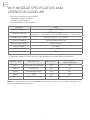 2
2
-
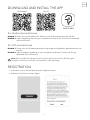 3
3
-
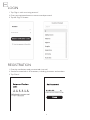 4
4
-
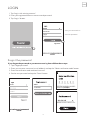 5
5
-
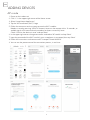 6
6
-
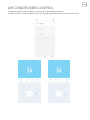 7
7
-
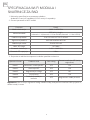 8
8
-
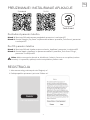 9
9
-
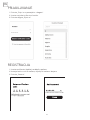 10
10
-
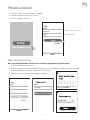 11
11
-
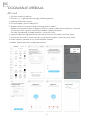 12
12
-
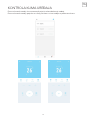 13
13
-
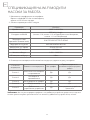 14
14
-
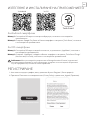 15
15
-
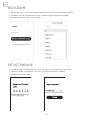 16
16
-
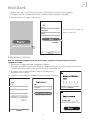 17
17
-
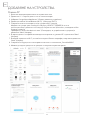 18
18
-
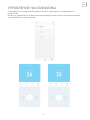 19
19
-
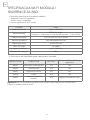 20
20
-
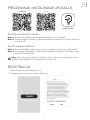 21
21
-
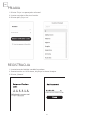 22
22
-
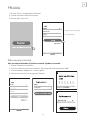 23
23
-
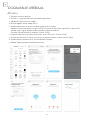 24
24
-
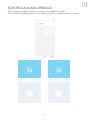 25
25
-
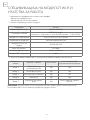 26
26
-
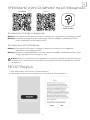 27
27
-
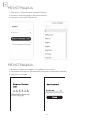 28
28
-
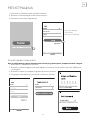 29
29
-
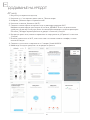 30
30
-
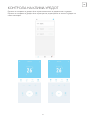 31
31
-
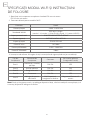 32
32
-
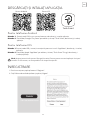 33
33
-
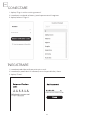 34
34
-
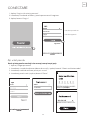 35
35
-
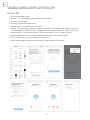 36
36
-
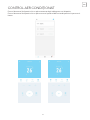 37
37
-
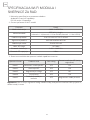 38
38
-
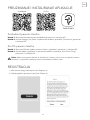 39
39
-
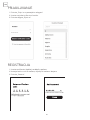 40
40
-
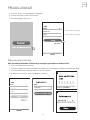 41
41
-
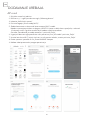 42
42
-
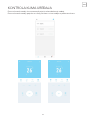 43
43
-
 44
44
Tesla TA27FFCL-0932IA Split-Type Air Conditioner Manual de utilizare
- Tip
- Manual de utilizare
Lucrări înrudite
Alte documente
-
Tesy FinEco CN 06 140 EA Cloud AS W GL Manual de utilizare
-
Tesy CN 06 200 EА CLOUD AS W Ghid de inițiere rapidă
-
V TAC V-TAC VT-5141 LED TAC Smart Dome Light Manual de utilizare
-
Candy FCP602X E0 /E/1 Manual de utilizare
-
Samsung VR05R5050WK Manual de utilizare
-
LG LGM200N.AEEETN Manual de utilizare
-
LG LG-K9-Dual Manualul utilizatorului